文章详情页
安装win7旗舰版激活时提示系统保留分区未分配驱动器号的解决方法
浏览:110日期:2022-11-26 14:12:41
当我们安装了新系统之后,需要进行激活才能长久的使用。有用户反应,在安装了win7旗舰版之后,激活时遇到了提示系统保留分区未分配驱动号,这时该怎么解决呢?接下来小编就给大家详细介绍安装win7旗舰版激活时提示系统保留分区未分配驱动器号的解决方法,希望大家通过这篇文章,可以解决这个问题,并成功的激活win7。
激活win7提示系统保留分区未分配驱动器号怎么办?
1、重新安装了win7之后,使用软件进行激活中,可能会遇到如图所示的问题:
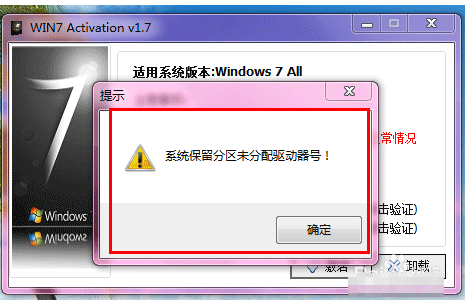
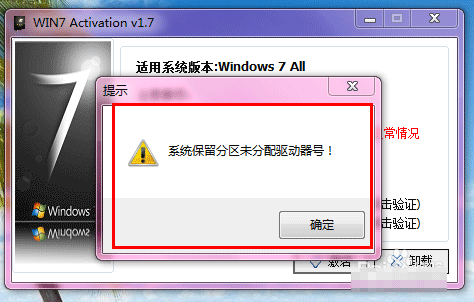
2、这个时候,鼠标右键点击桌面的“计算机”图标,选择“管理”项:
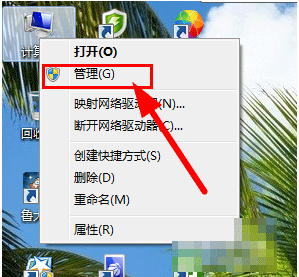
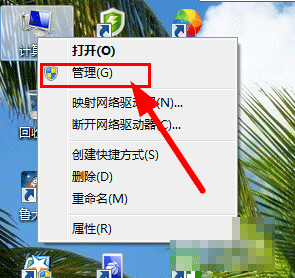
3、在“计算机管理”窗中,选择“磁盘管理”项,点击打开它。
找到磁盘大小为“100M”的那个分区。
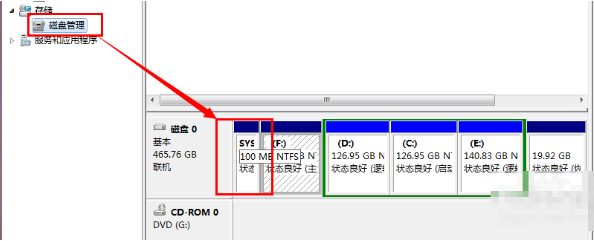
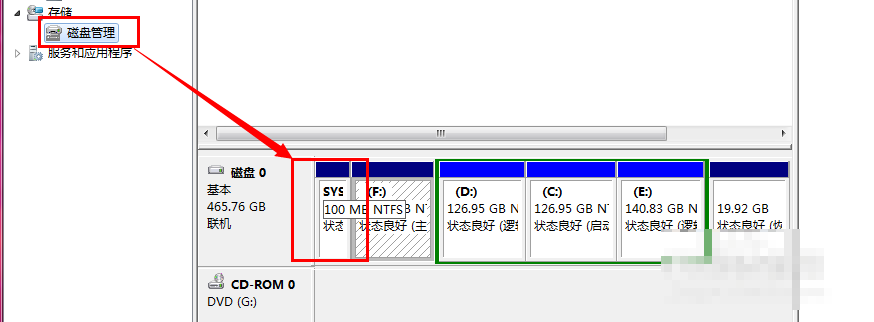
4、鼠标右键,然后选择“更改驱动器号和路径”,进行驱动器号的设置。
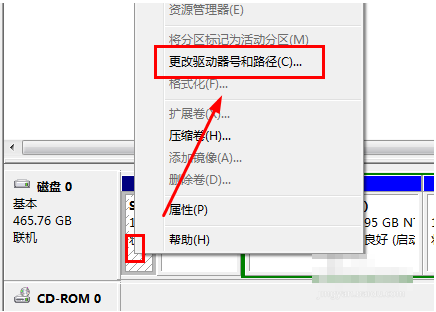
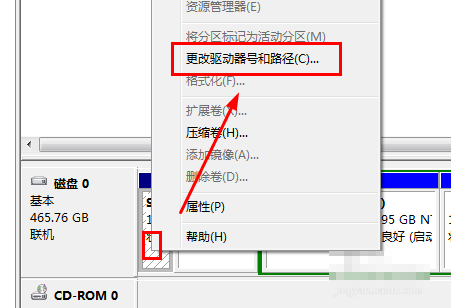
5、然后点击“添加”,选择一个可用的驱动号,比如这里选择“H”即可,然后点击“确定”完成。
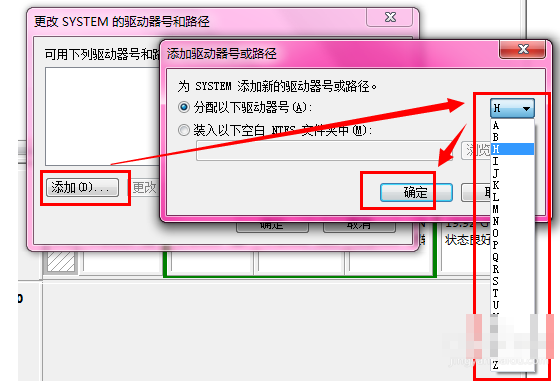
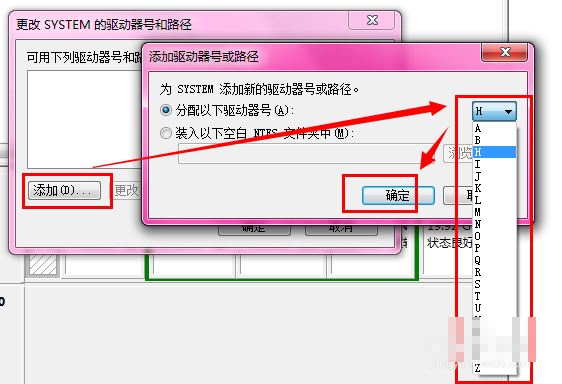
6、然后出现添加成功的信息:
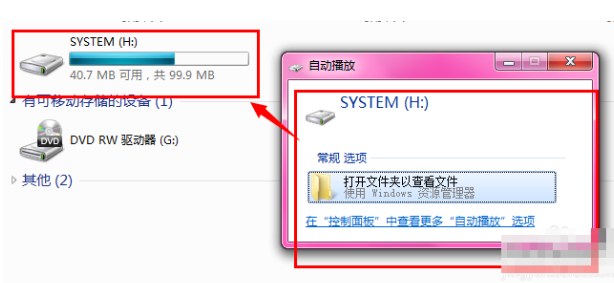
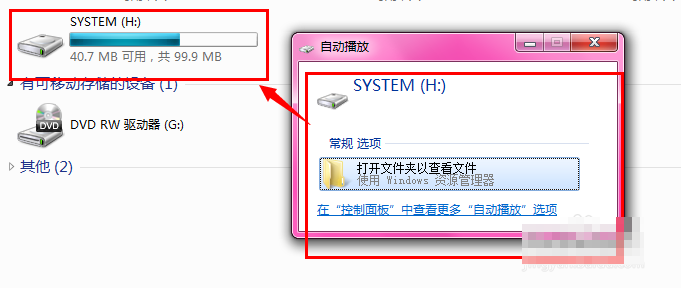
7、然后接下来,点击win7“激活”按钮,完成系统的激活即可。
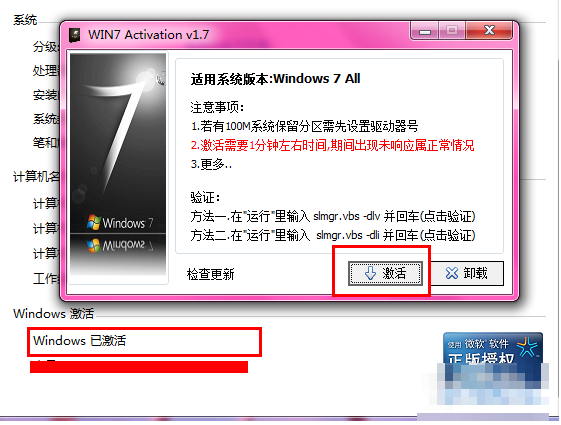
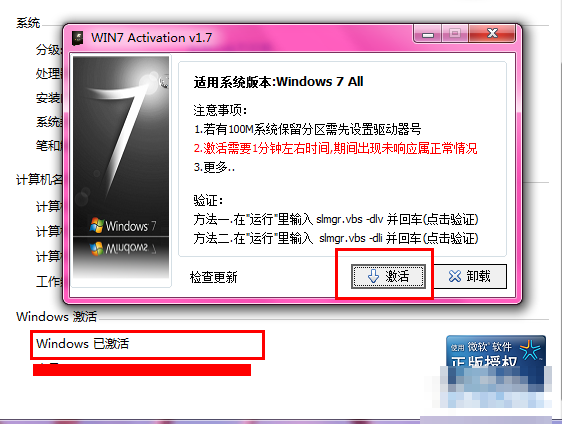
教程结束,以上就是关于安装win7旗舰版激活时提示系统保留分区未分配驱动器号的解决方法,如果你也遇到了同样的问题,那就按照以上方法试试吧!
相关文章:
1. U盘安装系统遇到到application error 10008怎么搞2. Win10 21H1更新后Office用不了了怎么办?Office无法使用3. Win10专业版开机提示user profile service服务登录失败怎么处理?4. 银河麒麟操作系统(KyLin)常用问题及解决方法5. Win10系统我的电脑怎么放在桌面?6. Win8.1和IE11依然存在字体模糊问题,你还会继续用吗?7. win7系统中更换桌面主题具体操作步骤8. 惠普Spectre 13笔记本如何安装win10系统 安装win10系统方法介绍9. Win7系统RAR压缩文件的打开方式变成记事本了怎么办?10. win7怎么查询内网ip 查询内网ip方法分享
排行榜

 网公网安备
网公网安备